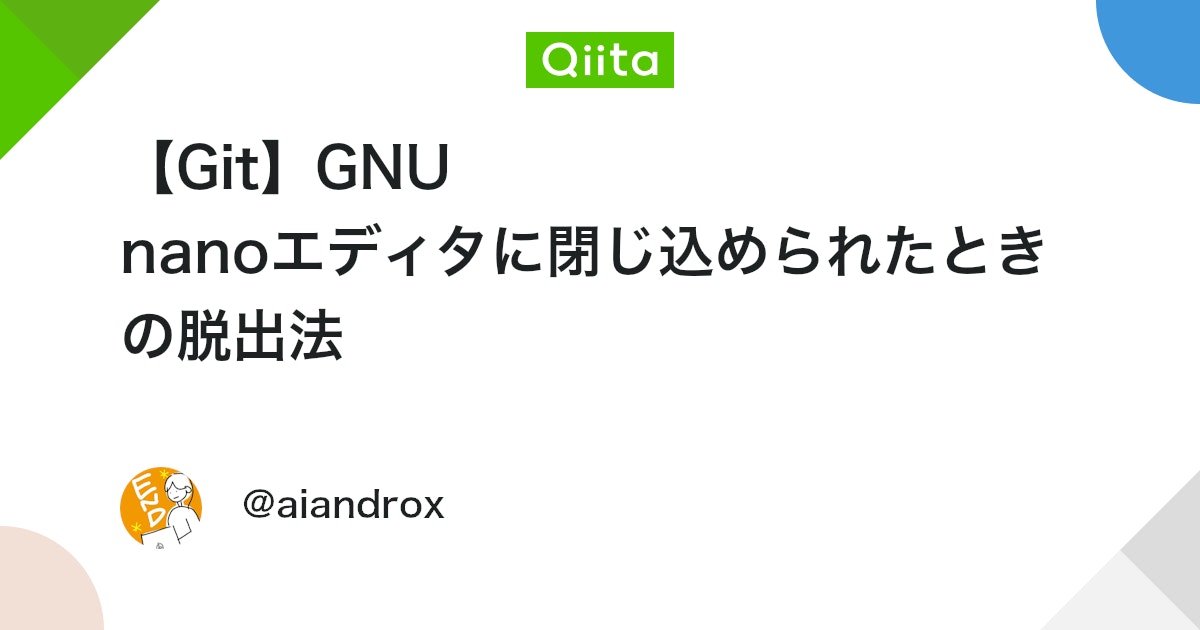悩んでいる人
悩んでいる人Gitのコマンドが長くて覚えていられない…
 悩んでいる人
悩んでいる人コマンドをよく打ち間違える
本記事では、Gitの操作をより快適に行うための方法について解説します。
最終的には、
▼通常git checkout -b feature/test
▼設定後git co -b feautre/test
のようにコマンドを省略してGitを操作することができるようになります。
本記事の信頼性

30歳から異業種への転職をして、Shopify Experts企業で1年半ほどフルリモートで勤務していました。
現在は名古屋の自社開発企業のフロントエンドエンジニアしています。フリーランスとしても活動しています。
それでは、早速設定方法と僕が現在行っている設定について解説していきます。
エイリアスの設定方法
エイリアスとは
エイリアスとは、「ショートカット」「別名」だと思ってもらってOKです!
最初に出した下記で説明すると、checkoutという名前があるのですが、別名でcoとも呼ぶ的な感じです。
あだ名といったほうが理解しやすいかも知れません。
▼通常git checkout -b feature/test
▼設定後git co -b feature/test
設定
設定方法は2通りあります。
① コマンドから登録する方法
② ファイルに記述する方法
コマンドから登録する方法
基本系
git config --global alias.エイリアス名 "Gitコマンド"例えば、下記のようにすることで登録することができます。
git config --global alias.co "git checkout"ファイルに記述する方法
ターミナルを開き下記コマンドを入力します。
git config --global --editそうすると、下記が表示されます。
ここの[alias]のところに設定を記述していくことでエイリアスの設定を行うことができます。
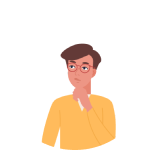 考える人
考える人なんかターミナルの様子が変わった…
たぶん、設定している人の多くが「おやっ」と思うはずです。かくいう僕も思い調べてみるとGNU nano エディターというものに切り替わるようです。とりあえず下記の操作だけ覚えておけばいいはず…!
まずは、ファイルに変更を加えていきます。よく分からなければ下記のように記述してみてください。
[alias]
ci = commit
br = branch
st = staus
co = checkoutファイルに変更を加えたら、control + Xを押します。
そうすると、変更を加えますかと聞かれますので保存したいのでYを押します。
最後にenterを押すことで抜けることができます。
これで最低限の設定は完了となります!
一度ターミナルでGitで管理しているプロジェクトのなかでエイリアスを使ってGitコマンドをしてみてください^^

現状の僕の設定
実際に僕がしている設定についてちょっとだけ解説です。
[alias]
cm = commit -m
br = branch
brd = branch -d
st = staus
co = checkoutgit cmでコミットメッセージを作ります。
git brで現在のブランチの一覧を確認します。
もっとgit branchコマンドでできることもいっぱいあるので設定してもよさそうだなと思っています。
参考: https://qiita.com/chihiro/items/e178e45a7fd5a2fb4599
git brdでブランチの削除を行います。
git stで現在の状況を確認することができます。
git coでブランチ間を移動することができます。また、過去のファイルを復元することができます。
よく使うのは、git co -b "feature/hoge"で新規でブランチを作成して、そのブランチに移動することができます。
まとめ
作業効率をあげることで、自由な時間を作ることができます。
他の作業をしたり、仕事をサボったりできたりメリットだらけなので是非エイリアスを設定して作業を効率的に行っていきましょう!
ちなみにGitについてなんとなく使っているけど改めて勉強したいって方にはこちらのUdemyの講座がオススメです^^
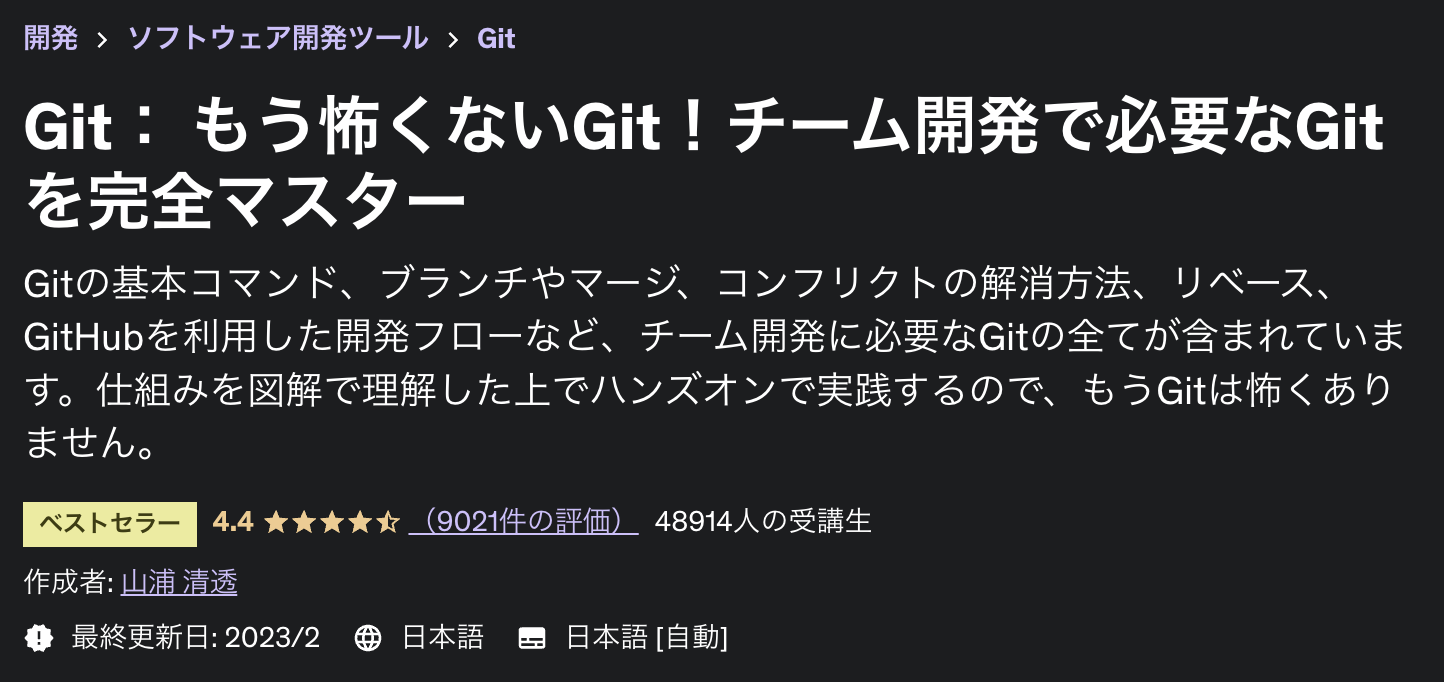
参考記事